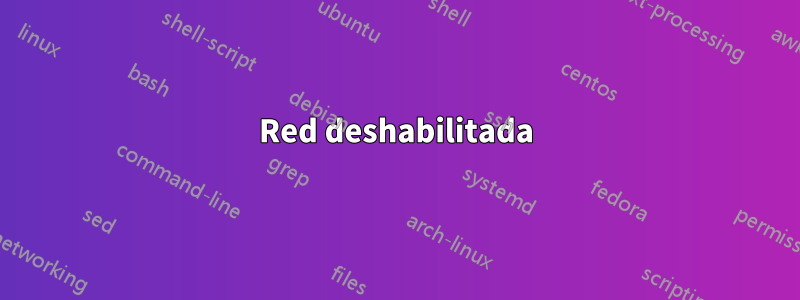
Estoy ejecutando Ubuntu 11.04 en Virtualbox. Todo funcionó bien hasta que tuve que instalar una tarjeta de red inalámbrica en mi dispositivo fijo (el cable de red fuera de casa estaba dañado, por lo que tomé prestada la red vecina).
Ahora solo me sale Network disabled.
Mi archivo de red se ve así:
# The loopback network interface
auto lo
iface lo inet loopback
# The primary network interface
auto eth0
#NetworkManage
#iface eth0 inet dhcp
Intenté "habilitar" iface eth0 inet dhcp, pero eso solo hizo que el reinicio de la red se bloqueara.
Intenté crear un nuevo Wired connection, pero eso tampoco ayudó.
corriendo ifconfigme da esta información:
eth0 Link encap:Ethernet HWaddr 08:00:27:eb:ac:42
inet6 addr: fe80::a00:27ff:feeb:ac42/64 Scope:Link
UP BROADCAST RUNNING MULTICAST MTU:1500 Metric:1
lo Link encap:Local Loopback
inet addr:127.0.0.1 Mask:255.0.0.0
inet6 addr: ::1/128 Scope:Host
¡Cualquier ayuda muy apreciada!
actualizar
usuario@ubuntu:~$ iwconfig lo no hay extensiones inalámbricas.
eth0 sin extensiones inalámbricas.
Respuesta1
No debería ser necesario cambiar la configuración de Ubuntu invitado. En absoluto. Un sistema operativo invitado recibe una conexión de red virtual según lo que la máquina host pone a disposición.
Los únicos cambios que deben realizarse son en la configuración de la máquina virtual para que sepa conectarse a su conexión inalámbrica en lugar de a la conexión por cable anterior.
- Apagar al invitado
- Cargue Virtualbox Manager (si aún no se está ejecutando)
- Haga clic derecho en su máquina virtual Ubuntu y haga clic en Configuración
- En Red, suponiendo que esté haciendo un puente, cambie el nombre del dispositivo de red por el de su dispositivo inalámbrico.
- Haga clic en Aceptar, ejecute su VM y relájese.
Si no estás haciendo un puente, probablemente deberías hacerlo.
De lo contrario, una solución más larga sería deshacerse del dongle inalámbrico y colocar un enrutador cerca de la computadora, configurarlo como repetidor/puente y conectar su computadora a él. La naturaleza siempre encuentra un camino.


